Yellowjackets finalini izledim ve Showtime’ı nasıl iptal edeceğinizi mi arıyorsunuz – çünkü kalmanıza yetecek kadar paranız yok mu? Yalnız değilsin. Ben ve muhtemelen birkaç kişiden daha fazlası Showtime’a abone oldum sadece Bir kızın lise futbol takımını hayatlarını şok edici bir şekilde değiştiren uçak kazası öncesi, sırası ve sonrasında çevreleyen muhteşem drama dizisi için.
Ancak bu şov kadar iyi olsa da, Showtime bazıları için yeterince ilgi çekici içeriğe sahip değil, bu yüzden en iyi akış hizmetleri listemizde yer almıyor.
Ben de yeni öğrendiklerimi, Showtime’ı nasıl iptal edeceğimi paylaşmam gerektiğini düşündüm. Bu nedenle, yalnızca Showtime’ı kendi web sitesi üzerinden nasıl iptal edeceğime dair talimatlarım değil, aynı zamanda Showtime’ı Amazon Kanalları ve Apple Kanalları aracılığıyla nasıl iptal edeceğinize dair talimatlar da var – hizmeti kendiniz almanın iki popüler yolu.
Bazılarınızın Showtime’ı kablo veya uydu sağlayıcınız aracılığıyla edindiğini tahmin ediyoruz ve bu nedenle, hizmete göre büyük ölçüde değişiklik gösterdiğinden, bu işlem için onunla iletişime geçmenizi öneririz. Aynısı, Showtime’ı başka bir akış cihazı aracılığıyla satın aldıysanız da geçerlidir.
İşte Showtime aboneliğinizi iptal etmenin en popüler yollarından üçü.
Showtime çevrimiçi nasıl iptal edilir
1. Showtime.com’da oturum açtıktan sonra sağ üst köşedeki Profil simgesine tıklayın.
2. Ayarlar’ı tıklayın.
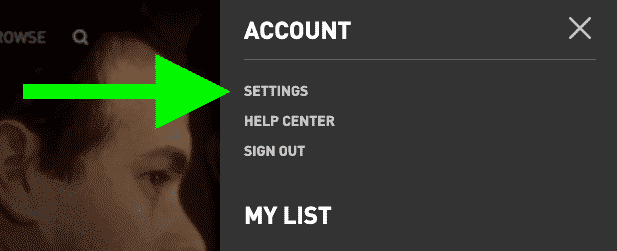
3. Aboneliğinizi İptal Et’e tıklayın.
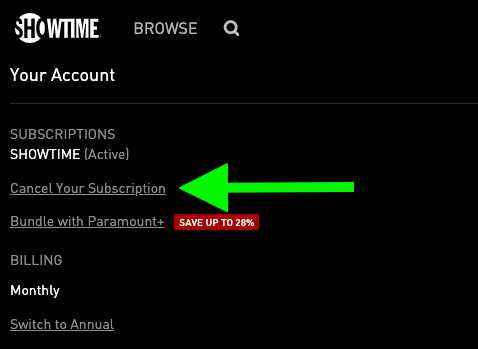
4. Showtime’ı neden iptal etmek istediğinizi seçin. Showtime, birçok hizmet gibi, neden ayrıldığınızı öğrenmek istiyor. Öyleyse bir seçenek belirleyin. “Artık ilgilenmiyorum”u seçtim, çünkü diğer tüm seçeneklere uyuyor.
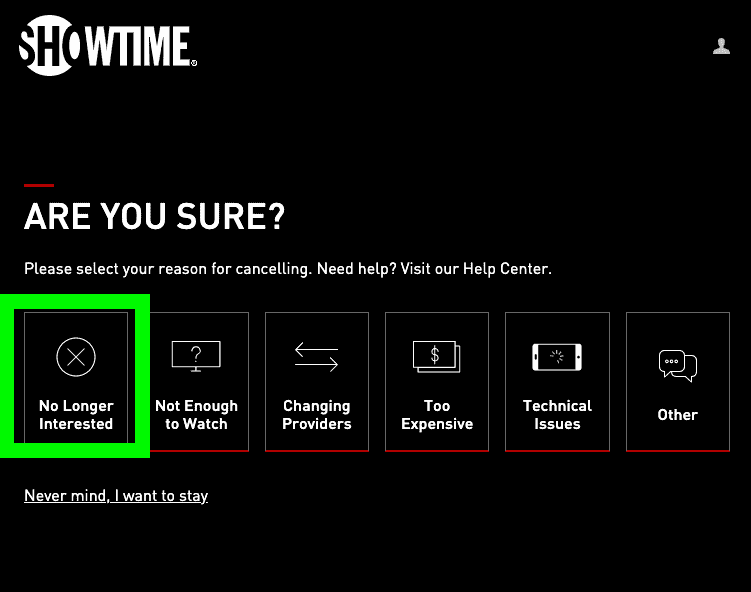
5. “Hayır teşekkürler, iptal etmek istiyorum”u tıklayın. Bunun gibi pencereler can sıkıcı, değil mi?
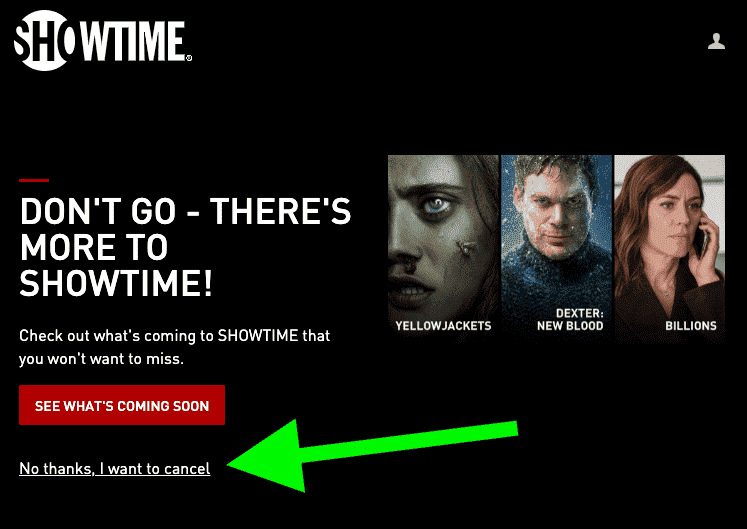
Showtime aboneliğinizi iptal ettiniz!
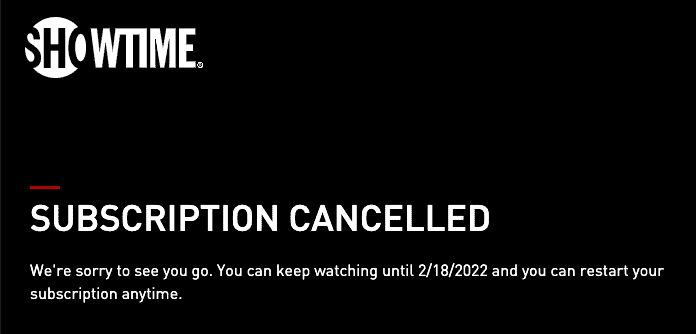
Amazon Prime Kanalları aracılığıyla Showtime nasıl iptal edilir
Birçok kişi Amazon’daki Prime Video Kanalları aracılığıyla da hizmetlere abone olur. Menüleri son derece karmaşık hale geldiğinden, Prime Video Kanallarında bir aboneliği nasıl iptal edeceğiniz konusunda bilmeniz gereken iki adımı burada bulabilirsiniz.
1. Amazon.com’da oturum açın, açın bu sayfa ve Üyelikler ve abonelikler altında Prime Video Kanalları’na tıklayın.
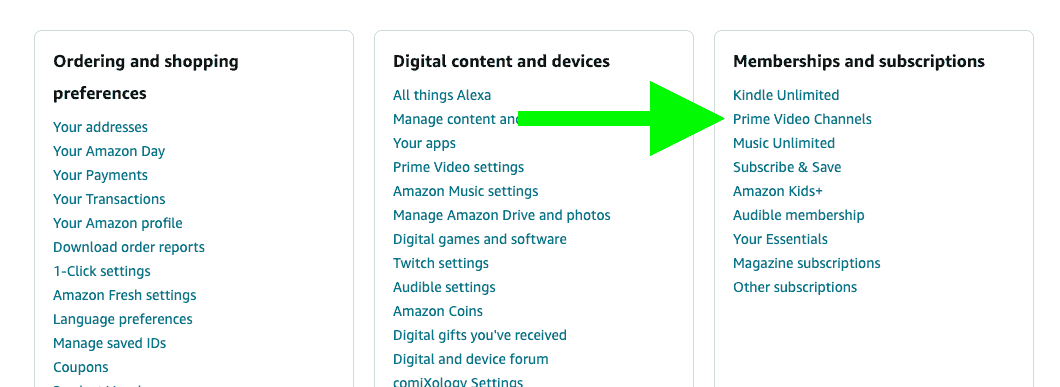
2. Showtime’ın (resimde değil) yanında Kanalı İptal Et’i tıklayın. Sonraki ekrandaki adımları izleyin.
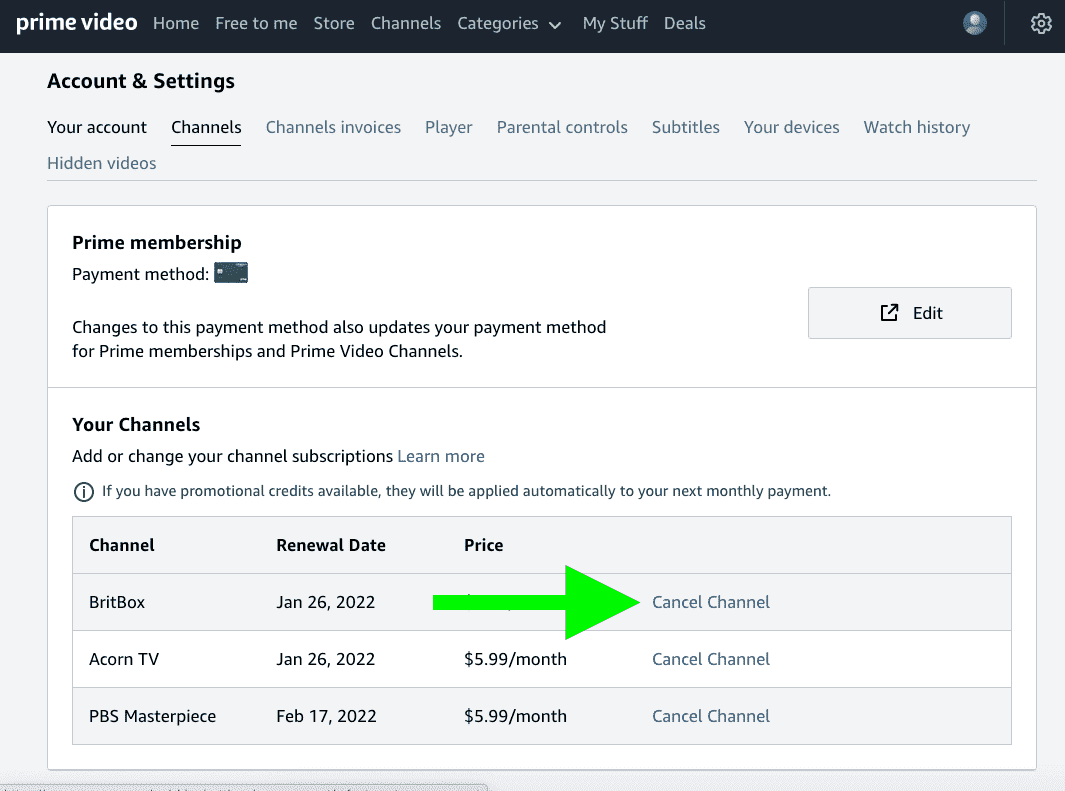
Apple TV Kanallarında Showtime nasıl iptal edilir
Bir de Apple TV Kanalları var, Showtime’a bu şekilde abone oldum. Bunu seçtim çünkü ben bir iPhone kullanıcısıyım ve kayıt ve iptal işlemlerini bulmayı çok kolaylaştırıyor.
Ayrıca “lütfen kal!” diye bir şey de yok. şey. İşte iPhone’umdan Showtime’ı nasıl iptal ettiğim.
1. Ayarlar uygulamasında Profil bölümünüze dokunun ekranın üst kısmında.
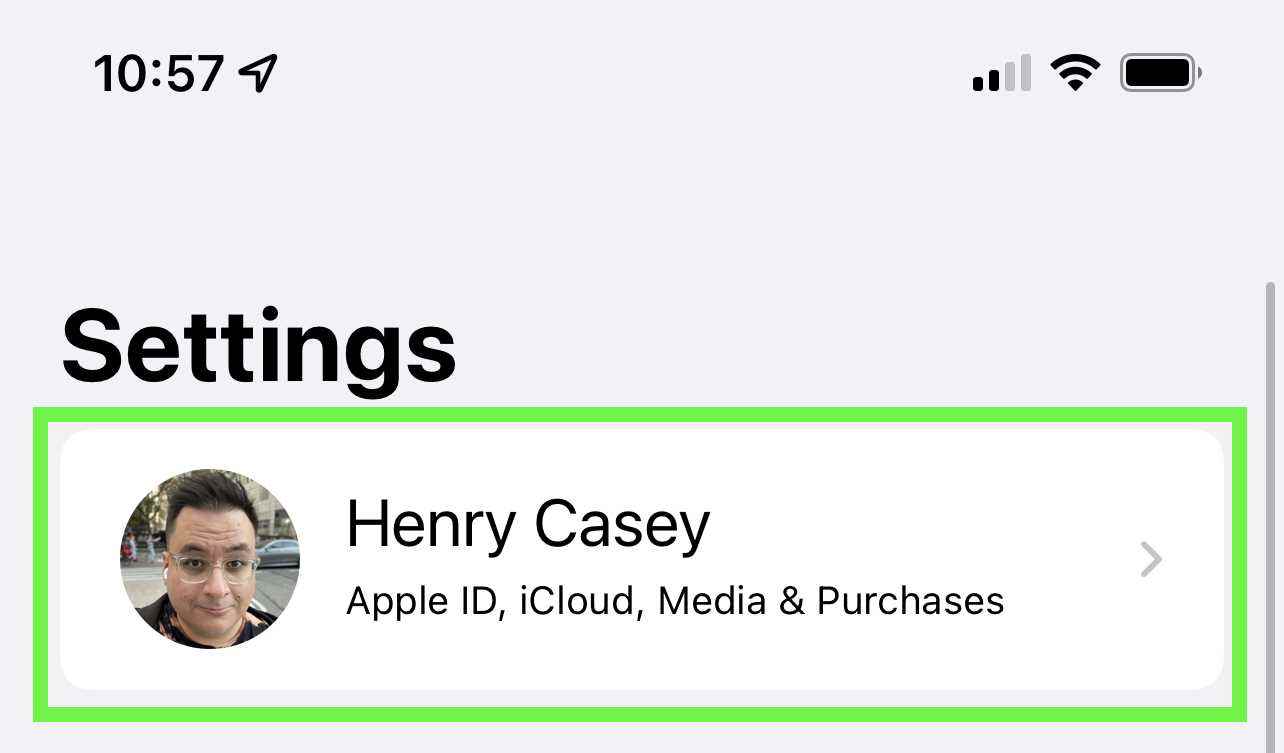
2. Abonelikler’i tıklayın.
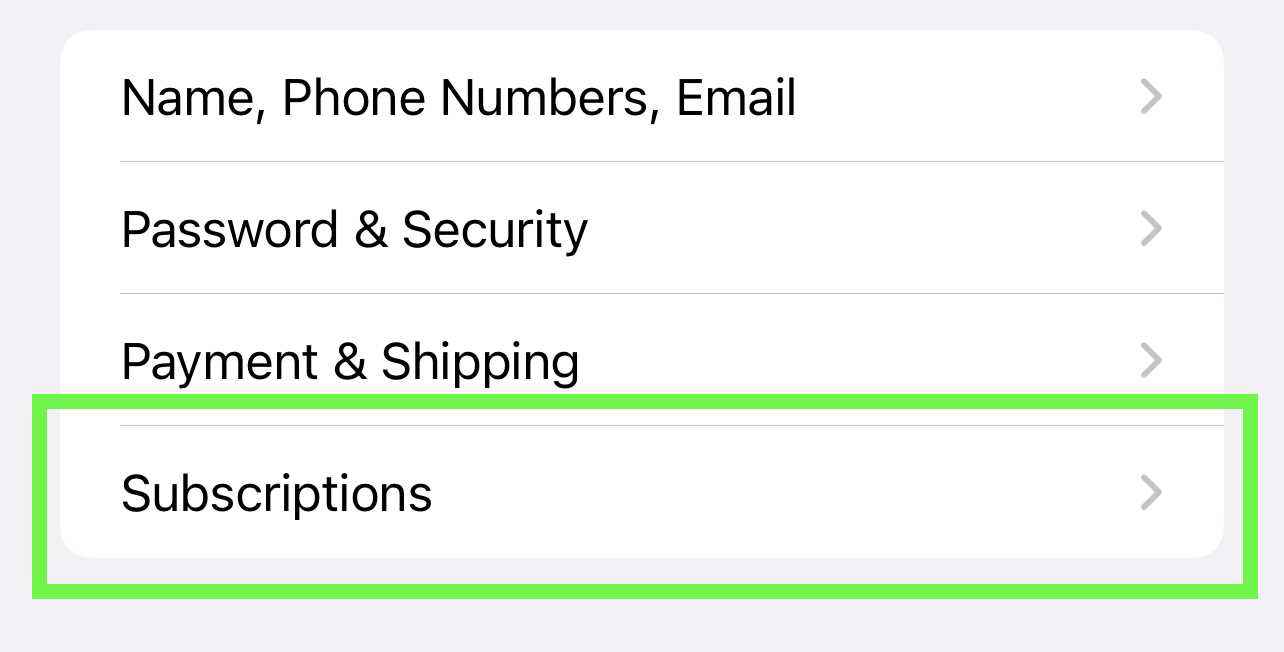
3. Gösteri Zamanı’na dokunun.
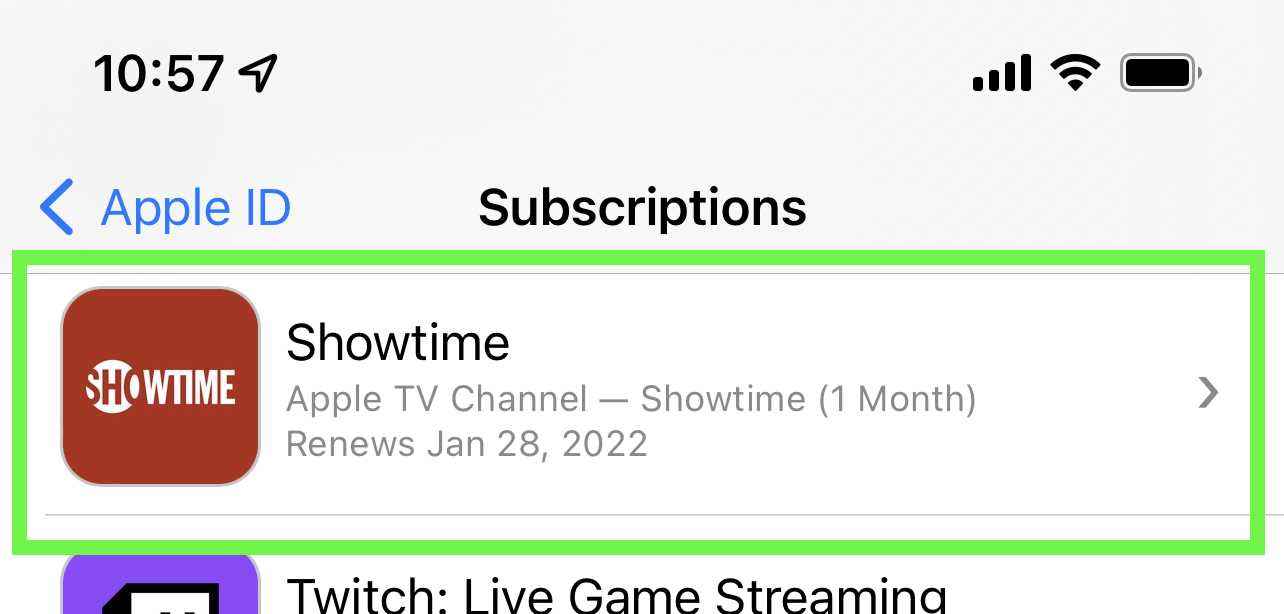
4. İptal’e dokunun (zaten ödeme yapıyorsanız “ücretsiz deneme”yi göremeyebilirsiniz).
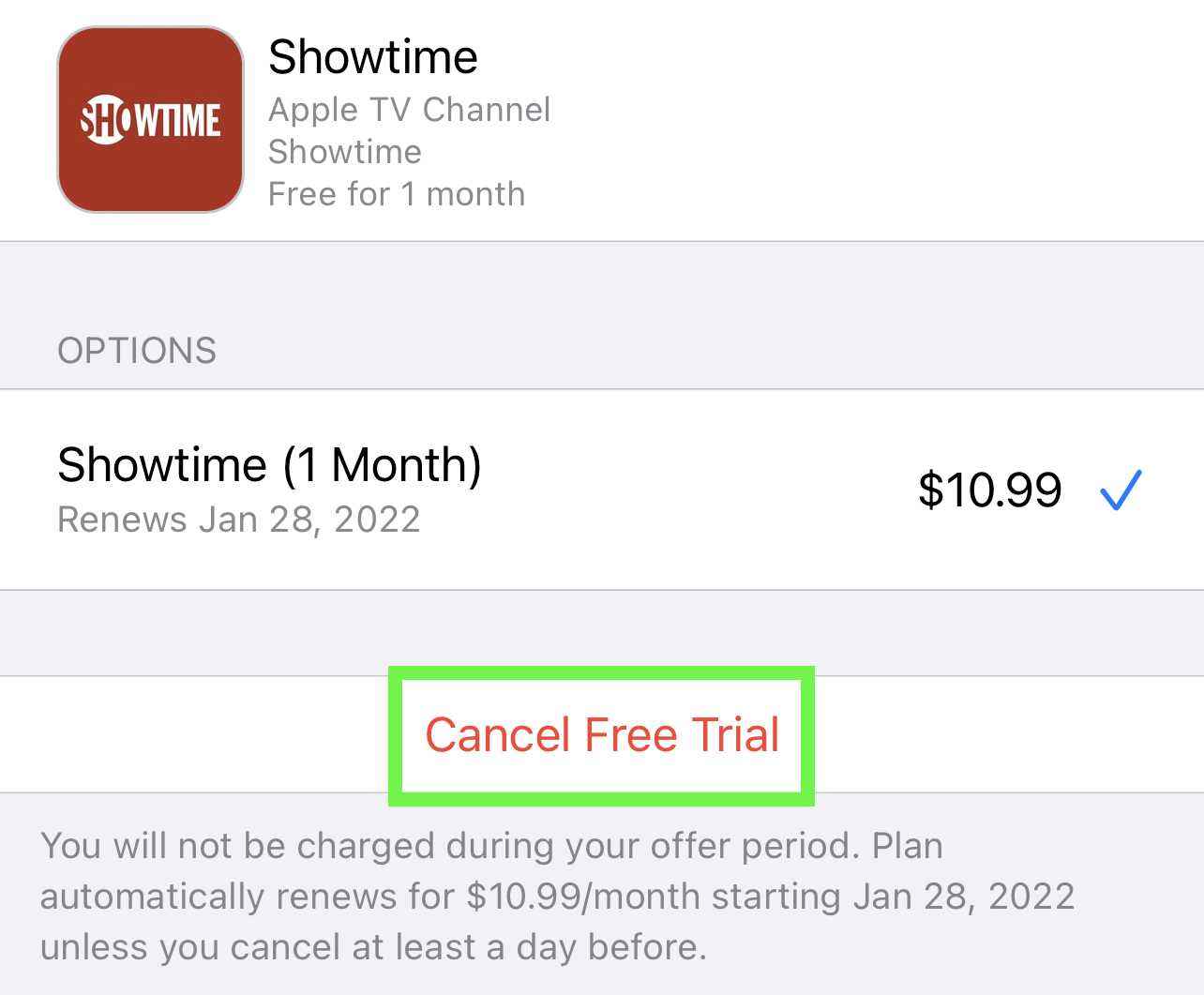
5. Onayla’ya dokunun.
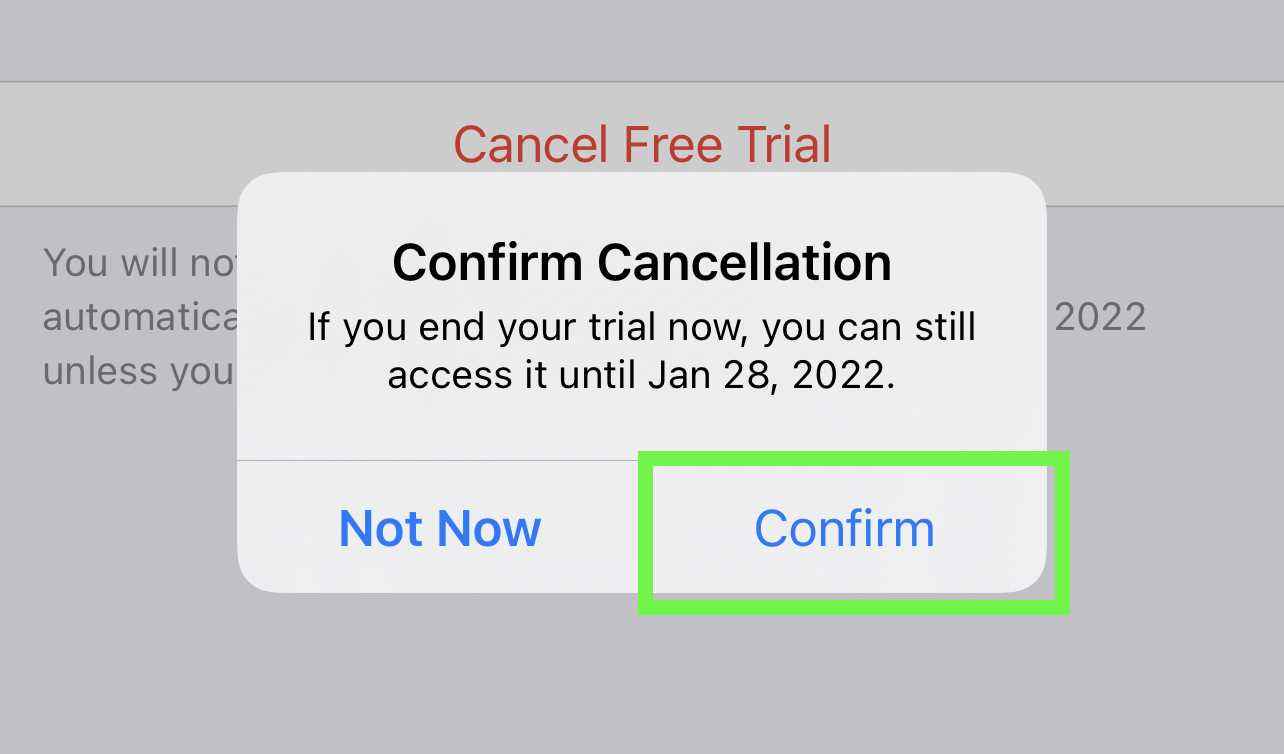
Apple TV Kanallarında gösterim zamanını iptal ettiniz!
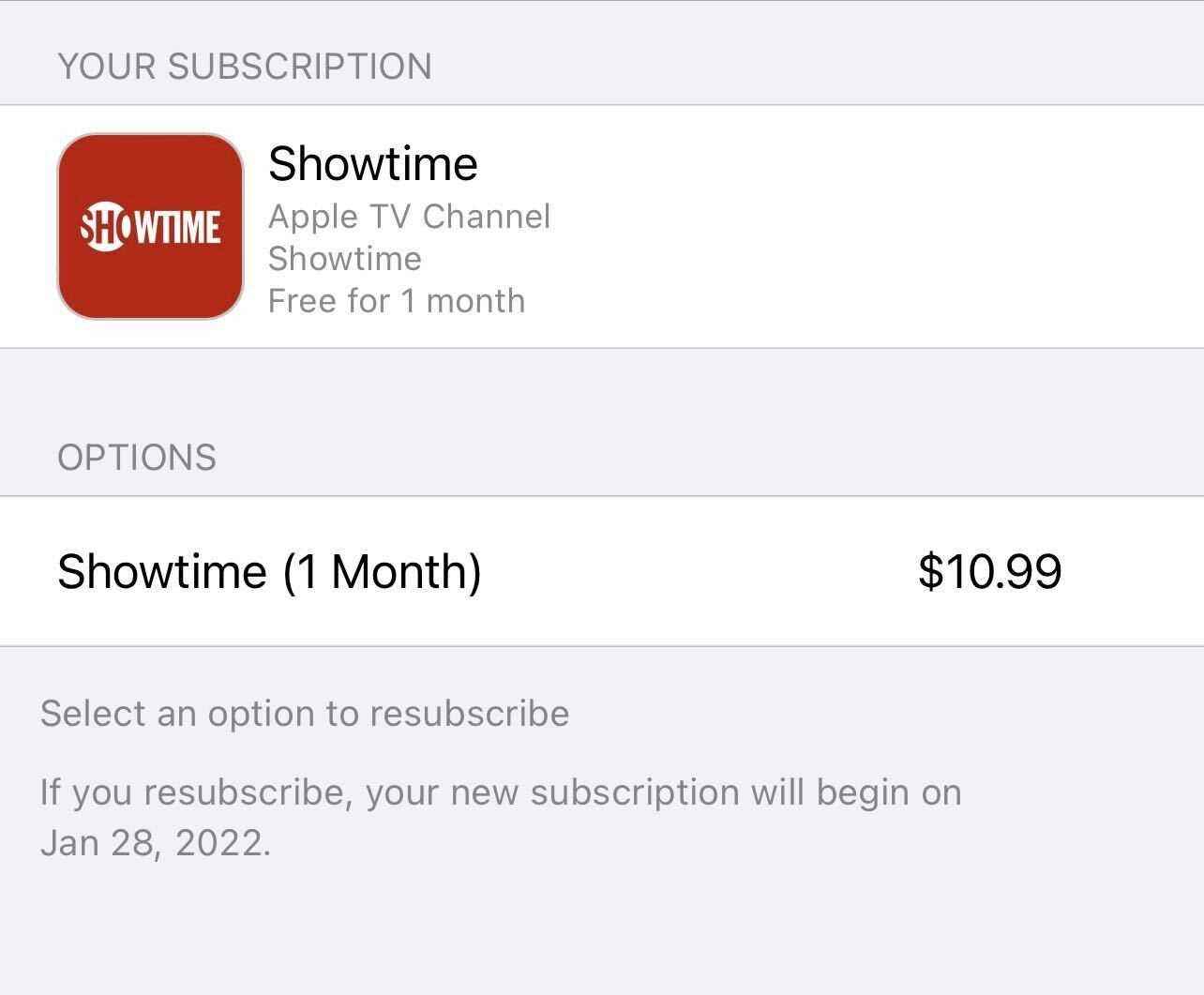
Benzer bir yardım için, bir Peacock aboneliğinin nasıl iptal edileceğine ve yeni hizmetler sizin için çalışmıyorsa Apple TV Plus’ın nasıl iptal edileceğine ilişkin kılavuzlarımıza bakın. Daha da fazla para boşaltmanız mı gerekiyor? Ayrıca, daha pahalı olan HBO Max’in nasıl iptal edileceğine dair bir kılavuzumuz da var.
Netflix’in en sevdiğiniz programları iptal etmesinden bıktınız mı? Netflix’i nasıl iptal edeceğiniz konusunda ihtiyacınız olan her şeye sahip olduğumuza inansanız iyi olur. Heck, Hulu’nun nasıl iptal edileceğine dair kılavuzumuz bile var.

